笔记本电脑小键盘的切换
笔记本键盘如何切换
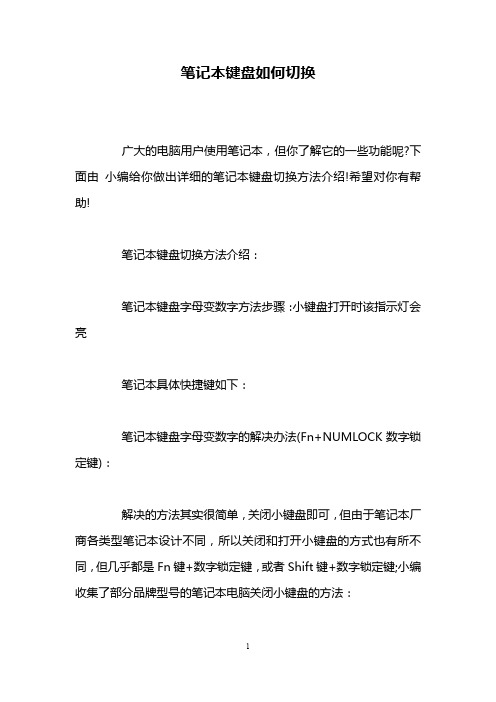
笔记本键盘如何切换广大的电脑用户使用笔记本,但你了解它的一些功能呢?下面由小编给你做出详细的笔记本键盘切换方法介绍!希望对你有帮助!笔记本键盘切换方法介绍:笔记本键盘字母变数字方法步骤:小键盘打开时该指示灯会亮笔记本具体快捷键如下:笔记本键盘字母变数字的解决办法(Fn+NUMLOCK数字锁定键):解决的方法其实很简单,关闭小键盘即可,但由于笔记本厂商各类型笔记本设计不同,所以关闭和打开小键盘的方式也有所不同,但几乎都是Fn键+数字锁定键,或者Shift键+数字锁定键;小编收集了部分品牌型号的笔记本电脑关闭小键盘的方法:HP惠普DV系列Fn+Numlock键(Num与Scroll在同一个键上)HP惠普康柏CQ系列Fn+Scroll键(F12后面的那个键)DELL戴尔Inspiron系列Fn+F4键(F4键图标右下角有个小锁,锁中有个数字9,它就是Num键)DELL戴尔Vostro系列Fn+Numlock键IBM Shift+Numlock键联想Thinkpad系列Fn+ NmLK Scroll键(右上方,两个功能在一起)联想旭日C系列Fn+ NmLK键联想Y系列Fn+ NmLK键宏基D系列Fn+F11键由于笔记本型号众多,所用关闭小键盘的方法略有不同,小编这里就不能一一列举出所有的方法了,但方法都大同小异,需要先找到NUMLOCK键。
笔记本字母数字如何切换小技巧1.假如按上面提供的按键方式无法解决或找不到上述按键你还需要接着往下看,实际上键盘上的NUM(NUMLOCK)就是数字键盘锁定的意思,如果找不到NUM键也可以试着找SCROLL,很多笔记本厂商往往将NUMLOCK键与SCROLL(滚动条锁定)设置为一个键;2.如果连Scroll键都找不到,你可以试着找键盘的图标上带有锁的键,往往这个锁里边都会有个数字出现,这其实也是NUMLOCK键,同时按Fn+这个键也可以关闭小键盘;3.如果找到NUMLOCK键,但按Fn+NUMLOCK不能关闭小键盘,那么你可以试着看看NUMLOCK键的颜色与键盘上的那个控制键颜色一致,比如Shift键,如果他们两个的颜色一致,说明你得按Shift+NUMLOCK 键才能关闭小键盘;4.试过上述所有的按键方法都无法解决笔记本键盘字母变数字的问题,你可以参照笔记本的使用说明书,上面明确写明了关闭和打开小键盘的方法。
笔记本小键盘打开的方法.doc

笔记本小键盘打开的方法
众所周知,笔记本因为需要考虑到便携性,在键盘的设计上下了很大功夫,相对于普通键盘变化最大的便是对小键盘的去除。
厂商也考虑到了小键盘的功能,也为笔记本设计了小键盘的功能,只是让他跟我们的主键盘区进行了整合,下面就让我们看看笔记本小键盘是如何打开以及关闭的。
下面是两个品牌的笔记本键盘示意图,用户请仔细看红框处,绝大多数笔记本是带有小键盘功能的,只不过打开的方式不同,不过基本上都是左下角的FN按键配合带有Num Lk的按键进行开关。
一般在按下去之后,笔记本键盘区都会有比较明显的提示,比如笔者的Y450打开小键盘之后,F8按键会有灯光亮起,打开之后,红色平行四边形的区域即会变成我们常用的小键盘,按下去会输入相应的数字。
用户只需再按一下FN+F8即可关闭小键盘。
不过很多用户反应,自己的笔记本完全没有小键盘的开关,笔者在察看了一些笔记本后,也的确发现了这个问题,如图:
目前已经有很多笔记本不带有小键盘功能
可以看出,上面的这三款笔记本电脑均没有带有小键盘,毕竟小键盘的功能能够通过主键盘区的数字键来实现,很多超极本都
省去了这个略显鸡肋的功能,当然如果用户对小键盘情有独钟的话在购买时可要先注意下是否带有小键盘,或者直接配上外接键盘(这是最好的解决方案)。
电脑屏幕一直跳动怎么回事电脑开机的时候,进入桌面部分区...
Arch Linux系统下挂载iPhone的方法Linux系统和iPhone的兼容性并不...
XP电脑无法使用3.0的U盘怎么解决USB 3.0,就是新一代的USB接口,...
WIN7标准账户怎样开启Administrator账户Win7 标准用户安装软件时需要管...。
笔记本电脑功能键切换
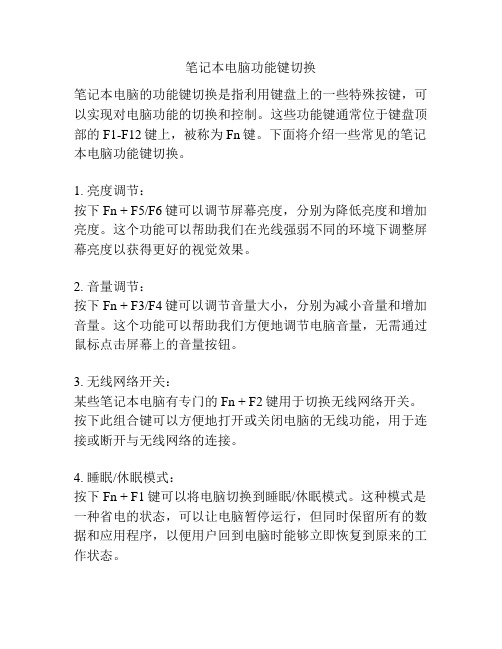
笔记本电脑功能键切换笔记本电脑的功能键切换是指利用键盘上的一些特殊按键,可以实现对电脑功能的切换和控制。
这些功能键通常位于键盘顶部的F1-F12键上,被称为Fn键。
下面将介绍一些常见的笔记本电脑功能键切换。
1. 亮度调节:按下Fn + F5/F6键可以调节屏幕亮度,分别为降低亮度和增加亮度。
这个功能可以帮助我们在光线强弱不同的环境下调整屏幕亮度以获得更好的视觉效果。
2. 音量调节:按下Fn + F3/F4键可以调节音量大小,分别为减小音量和增加音量。
这个功能可以帮助我们方便地调节电脑音量,无需通过鼠标点击屏幕上的音量按钮。
3. 无线网络开关:某些笔记本电脑有专门的Fn + F2键用于切换无线网络开关。
按下此组合键可以方便地打开或关闭电脑的无线功能,用于连接或断开与无线网络的连接。
4. 睡眠/休眠模式:按下Fn + F1键可以将电脑切换到睡眠/休眠模式。
这种模式是一种省电的状态,可以让电脑暂停运行,但同时保留所有的数据和应用程序,以便用户回到电脑时能够立即恢复到原来的工作状态。
5. 投影仪切换:某些笔记本电脑的功能键可以用来切换到外接投影仪。
按下Fn + F8/F9键可以切换电脑屏幕的显示模式,从而将显示内容同步到连接的投影仪上,方便进行演示或给大规模观众展示。
6. 触摸板开关:某些笔记本电脑的功能键可以用于开关触摸板。
按下Fn + F7键可以打开或关闭电脑的触摸板功能。
这个功能对于经常使用外接鼠标的用户来说非常实用,可以避免误触触摸板而影响正常操作。
总结起来,笔记本电脑功能键切换可以帮助用户快速实现一些常用的操作,提高使用效率。
但是需要注意的是,不同品牌和型号的笔记本电脑可能存在一些差异,因此在使用时应参考使用手册或通过试验来确定每个特定键的功能和切换方式。
笔记本键盘使用说明

SONY篇
SONY的快捷键有很多都在WINDOWS环境才能下使用,所以需要软件支持。例如FN要和其它键组合使用需要安 装HotKey Utility这一软件
FN+ESC:设置为等待状态 FN+F3:静音(只有在WINDOWS有效) FN+F4:弹出音量调节状态条(只有在WINDOWS有效) FN+F5:弹出亮度调节条 FN+F7:切换显示器 FN+F12:将系统设置为休眠状态 FN+NUMLK:按下等于SCROLL LOCK键 FN+INSERT:按下等于PAUSE键 FN+DELETE:按下等于BREAK键
华硕篇
华硕的组合键虽然不是很强大,都是常用的组合键.但比起以前增加了许多功能,而且只有880克的S200来 讲,这么小的机有这么多的组合键已经算是难得了.
FN+F1:降低屏幕亮度 FN+F2:升高屏幕亮度 FN+F3:等待状态 FN+F4:休眠状态 FN+F5:降低音量 FN+F6:增加音量 FN+F7:静音 FN+F10:切换显示器 FN+F11:等于按下NUM LOCK键
HP篇
HP的组合键比较简单,具体如下: fn+esc:显示系统信息。 fn+f1:打开“帮助和支持”。 fn+f2:打开“打印选项”窗口。 fn+f3:打开Web浏览器。 fn+f4:在笔记本计算机显示屏和外接显示器之间切换显示屏幕图像。 fn+f5:启动睡眠模式。 fn+f6:启动QuickLock。 fn+f7:降低屏幕亮度。 fn+f8:提高屏幕亮度。 fn篇:
IBM可以组合的键在键盘上都用蓝色标注,具体作用为: Fn+F1未启用 Fn+F2未启用 Fn+F3:关闭计算机显示器,保持黑屏。要再次打开计算机显示器,按任意键或按TrackPoint指针。如果将 交流电源适配器连接到计算机,或从计算机上拆离,也可以打开计算机显示器。这个功能一是为了节省电源,尤 其是电池供电时,二是延长液晶屏的寿命。 Fn+F4:让计算机处于待机方式。要返回到正常操作,请单独按Fn键,而不必按F4键。(以前在Windows 95 和Windows NT中称这种方式为暂挂方式),这种情况下,只关闭了显示器和硬盘,仍然有电源消耗,比较适合于 在短时间(两小时或更短)不使用笔记本的情况。 Fn+F5:启用/关闭计算机内置无线络设备和蓝牙设备. Fn+F6未启用 Fn+F7:在笔记本液晶屏.
笔记本怎么切换数字

笔记本怎么切换数字在现代社会中,笔记本电脑已成为日常工作和娱乐的必备工具。
然而,对于许多用户来说,如何在笔记本电脑上快速切换数字键盘功能可能仍然是一个难题。
本文将解释什么是数字键盘、为什么要切换数字键盘以及如何在笔记本电脑上进行数字键盘切换。
首先,我们需要了解数字键盘是什么。
数字键盘是一种包含数字和一些常用符号的小型键盘,通常布置在标准键盘的右侧。
数字键盘可以方便地输入数字和进行数学计算,尤其对于那些需要频繁使用数字的人来说,它是一个非常有用的功能。
为什么要切换数字键盘呢?人们可能有不同的原因,可能是因为他们喜欢使用数字键盘来更快地输入数字,或者因为他们需要使用数字键盘上的其他功能键,如方向键或Page Up/Down键。
而在一些紧凑型的笔记本电脑上,为了适应键盘的布局,数字键盘会被省略或集成到其他按键上,因此需要通过切换功能来使用数字键盘。
那么如何在笔记本电脑上进行数字键盘切换呢?具体步骤可能因不同笔记本品牌和型号而异,但通常有以下几种常见的方法:1. 使用Fn键:大多数笔记本电脑都配备了一个Fn键(Function 键),通过同时按下Fn键和另一个特定的按键可以实现不同的功能。
其中,Fn键和Num Lock键组合按下通常可以切换数字键盘功能的开启和关闭状态。
在某些笔记本电脑上,Num Lock键可能被集成到其他按键上,如F11或F12键,因此您可以尝试同时按下Fn键和相应的F键来切换数字键盘。
2. 使用软件设置:某些笔记本电脑还提供了软件设置来进行数字键盘切换。
您可以在Windows操作系统的控制面板或笔记本电脑自带的设置应用程序中查找相应的选项,并根据提示进行配置。
这些设置通常允许您自定义数字键盘切换的快捷键或调整其他相关设置。
3. 使用外接键盘:如果您经常需要使用数字键盘,但是您的笔记本电脑没有内置的数字键盘或切换数字键盘的功能,那么您可以考虑连接一个外接的USB数字键盘。
这样,您可以通过直接使用外接键盘上的数字键来方便地输入数字,而不必切换键盘功能。
联想小新更换快捷键设置(联想小新快捷键大全)

联想小新更换快捷键设置(联想小新快捷键大全)1. 联想小新快捷键大全1、由于笔记本的键盘比传统台式机的键盘要小,所以有很多功能是隐藏的,包括数字键盘区,也就是小键盘区。
而这些功能需要通过一些组合键来实现,就是“Fn”键。
这个键通常在笔记本键盘的左下角或者右下角的区域。
2、对于联想笔记本来说,打开数字键盘和关闭数字键盘都是通过Fn+F8来实现。
系统默认是关闭状态,如果想使用,只需要按住Fn不放同时按下F8键即可打开。
F8键上还有一个指示灯,在打开小键盘时,指示灯也会亮起。
此时,在按下M、J、K、L、U、I、O后,屏幕上出现的就不再是字母了,而是数字1、2、3、4、5、6了,而7、8、9则依旧对应原数字区的7、8、9。
2. 联想小新笔记本电脑快捷键联想小新pro16设置快捷键的方法:1、打开电脑,点击左下角开始菜单栏,选择进入设置;2、在设置中打开游戏设置;3、找到截图快捷键设置,点击下方自定义方框;4、根据需要设置快捷键即可,设置完成返回首页。
3. 联想小新快捷键大全图解1、由于笔记本的键盘比传统台式机的键盘要小,所以有很多功能是隐藏的,包括数字键盘区,也就是小键盘区。
而这些功能需要通过一些组合键来实现,就是“Fn”键。
这个键通常在笔记本键盘的左下角或者右下角的区域。
2、对于联想笔记本来说,打开数字键盘和关闭数字键盘都是通过Fn+F8来实现。
系统默认是关闭状态,如果想使用,只需要按住Fn不放同时按下F8键即可打开。
F8键上还有一个指示灯,在打开小键盘时,指示灯也会亮起。
此时,在按下M、J、K、L、U、I、O后,屏幕上出现的就不再是字母了,而是数字1、2、3、4、5、6了,而7、8、9则依旧对应原数字区的7、8、9。
4. 联想小新快捷启动键联想小新设置桌面快捷方式的方法:1、首先在windows11桌面空白处右击并选择“新建”,点击“快捷方式”。
2、然后在空白处输入要建立快捷方式的路径,可以手动输入也可以用浏览的方式找到位置。
笔记本键盘切换

笔记本键盘切换引言在日常使用笔记本电脑时,键盘切换是一个常见的需求。
特别是对于需要输入多种语言的用户来说,键盘切换变得尤为重要。
本文将介绍一些常见的笔记本键盘切换方法,帮助用户更高效地切换键盘布局。
Windows 操作系统下的键盘切换1. 使用快捷键切换键盘布局在 Windows 操作系统下,用户可以使用以下快捷键来切换键盘布局:•左 Alt + Shift: 这是最常见的切换键盘布局的快捷键组合。
按下左Alt 键和 Shift 键可以切换输入法。
•右 Alt + Shift: 部分笔记本电脑的右 Alt 键与左 Alt 键作用相同。
•Win + Space: 这是 Windows 10 中新增的一个快捷键组合,可以方便地切换输入法。
2. 在任务栏上切换键盘布局另外一种切换键盘布局的方式是通过任务栏上的输入法指示图标进行操作。
在任务栏上通常会显示当前的输入法,单击该图标可以切换键盘布局。
如果任务栏上没有显示输入法指示图标,可以通过以下步骤进行设置:1.右键单击任务栏空白处,选择“任务栏设置”。
2.在弹出的窗口中,找到“通知区域”一栏,点击“选择哪些图标显示在任务栏上”。
3.在下拉菜单中找到你的输入法,确保其显示在任务栏上。
3. 自定义快捷键Windows 操作系统还支持用户自定义快捷键来切换键盘布局。
用户可以按照以下步骤进行设置:1.打开“控制面板”。
2.在“控制面板”中,找到并点击“时钟、语言和区域”。
3.在弹出的窗口中,找到“区域”或“语言”选项。
4.在“区域”或“语言”选项中,点击“键盘和语言”。
5.在“键盘和语言”选项中,找到“更改键盘”或“键盘设置”。
6.在弹出的窗口中,选择“高级键盘设置”。
7.在“高级键盘设置”中,找到“设置”的按钮。
8.在“设置”窗口中,选择“按键顺序”。
9.在“按键顺序”中,找到“切换输入语言”选项,选择该选项并点击“更改键”。
10.在弹出的窗口中,按下你想要设置的快捷键,然后点击“确定”。
常用的笔记本小键盘切换方法
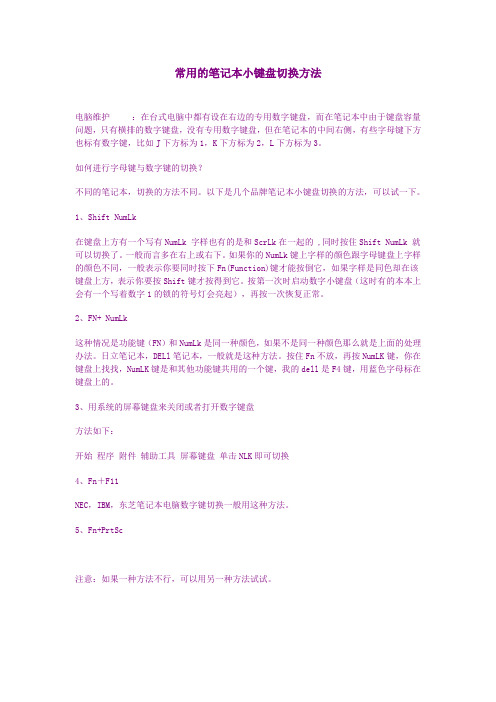
常用的笔记本小键盘切换方法电脑维护:在台式电脑中都有设在右边的专用数字键盘,而在笔记本中由于键盘容量问题,只有横排的数字键盘,没有专用数字键盘,但在笔记本的中间右侧,有些字母键下方也标有数字键,比如J下方标为1,K下方标为2,L下方标为3。
如何进行字母键与数字键的切换?不同的笔记本,切换的方法不同。
以下是几个品牌笔记本小键盘切换的方法,可以试一下。
1、Shift NumLk在键盘上方有一个写有NumLk 字样也有的是和ScrLk在一起的 ,同时按住Shift NumLk 就可以切换了。
一般而言多在右上或右下。
如果你的NumLk键上字样的颜色跟字母键盘上字样的颜色不同,一般表示你要同时按下Fn(Function)键才能按倒它,如果字样是同色却在该键盘上方,表示你要按Shift键才按得到它。
按第一次时启动数字小键盘(这时有的本本上会有一个写着数字1的锁的符号灯会亮起),再按一次恢复正常。
2、FN+ NumLk这种情况是功能键(FN)和NumLk是同一种颜色,如果不是同一种颜色那么就是上面的处理办法。
日立笔记本,DELl笔记本,一般就是这种方法。
按住Fn不放,再按NumLK键,你在键盘上找找,NumLK键是和其他功能键共用的一个键,我的dell是F4键,用蓝色字母标在键盘上的。
3、用系统的屏幕键盘来关闭或者打开数字键盘方法如下:开始程序附件辅助工具屏幕键盘单击NLK即可切换4、Fn+F11NEC,IBM,东芝笔记本电脑数字键切换一般用这种方法。
5、Fn+PrtSc注意:如果一种方法不行,可以用另一种方法试试。
1.按住Fn不放,再按Num LK键。
2.进BIOS里面 BIOS中有一项“Keypad (Embedded)”,改为By Num Lk试试,然后在体系中按 Num LK就可以应用数字键盘了不用一直按Fn不放了再按一次即封闭数字键盘区! 笔记本电脑右边的字母键盘(U、I、O、P、J、K、L、M),可以跟数字共用,切换数字跟字母的方式是FN+numlk scrlk+或者shift+numlk scrlk,唆使灯那个1会发亮,实用于尽大部分品牌的笔记本,IBM、联想、清华同方。
关闭笔记本电脑的小键盘(解决打字符出数字的问题)

最近一直遇到这样一种情况:打笔记本上的u、i、o等字符时,发现打出来的是数字,这是怎么回事。
其实,这是笔记本的小键盘盘开了,我们只要将笔记本的小键盘关闭就可以了。
如何关闭笔记本电脑的小键盘第一种方法:首先在BIOS中把NumLock项设为Enable,然后在BIOS中将PnP WithOS项亦设为Enable即可。
不过注销用户时NumLock小键盘锁是关闭的,要手工打开打开注册表编辑器,找到HKEY_USERS\.DEFAULT\ControlPanel\Keyboard,将它下面的InitialKeyboardIndicators的键值改为“2”,退出注册表编辑器,重新启动计算机,你就会发现数字小键盘的灯不再熄灭了。
第二种方法:对config.sys文件动点小手术即可达到此目的。
设置方法如下:1.单击“开始”菜单中的“运行”命令,然后在“打开”框中键入“sysedit”,按下回车键,打开“系统配置编辑程序”窗口。
2.单击“Config.sys”标题栏,将它切换为当前编辑窗口,然后在编辑区中键入“NumLock=ON”这一行命令。
3.保存修改并关闭“系统配置编辑程序”窗口。
第三种方法:打开记事本并写入如下代码:set WshShell=CreateObject("Ws cript.shell")WshShell.SendKeys"{NUMLOCK}"保存文件后,将txt扩展名改为vbs,双击,重启就可以了如何关闭笔记本电脑开机时的小键盘1笔记本电脑重装XP系统之后,每次开机会自动开启小键盘,需进行切换才能输入英文字符,给输入密码带来困扰。
解决方法:重启电脑,当屏幕上显示“Windows 正在关机”之时,马上按下“Fn+NumLock”的组合按键,关闭“NumLock”的指示灯。
等系统重新启动到输入密码的界面时,便会发现“NumLock”的指示灯仍然是灭的状态,——一劳永逸解决!笔记本的小键盘区一般是在右手边的字母区,是蓝色字的。
【推荐下载】笔记本小键盘如何关闭和开启 小键盘不能用了怎么办
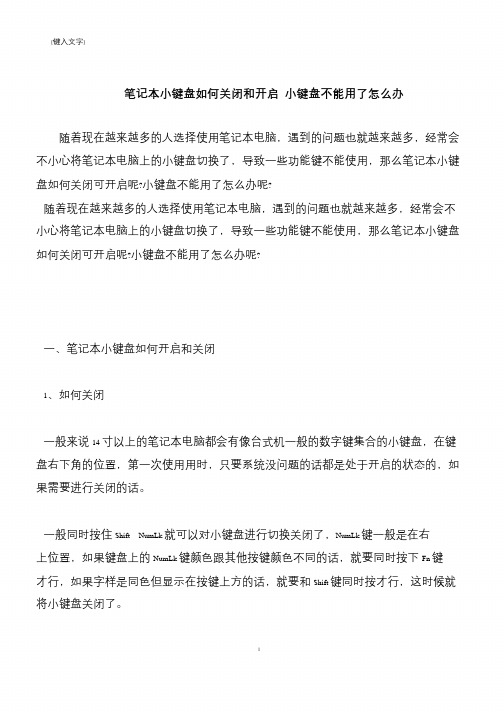
[键入文字]
笔记本小键盘如何关闭和开启小键盘不能用了怎么办
随着现在越来越多的人选择使用笔记本电脑,遇到的问题也就越来越多,经常会不小心将笔记本电脑上的小键盘切换了,导致一些功能键不能使用,那么笔记本小键盘如何关闭可开启呢?小键盘不能用了怎么办呢?
随着现在越来越多的人选择使用笔记本电脑,遇到的问题也就越来越多,经常会不小心将笔记本电脑上的小键盘切换了,导致一些功能键不能使用,那么笔记本小键盘如何关闭可开启呢?小键盘不能用了怎么办呢?
一、笔记本小键盘如何开启和关闭
1、如何关闭
一般来说14 寸以上的笔记本电脑都会有像台式机一般的数字键集合的小键盘,在键盘右下角的位置,第一次使用用时,只要系统没问题的话都是处于开启的状态的,如果需要进行关闭的话。
一般同时按住Shift NumLk 就可以对小键盘进行切换关闭了,NumLk 键一般是在右上位置,如果键盘上的NumLk 键颜色跟其他按键颜色不同的话,就要同时按下Fn 键才行,如果字样是同色但显示在按键上方的话,就要和Shift 键同时按才行,这时候就将小键盘关闭了。
1。
笔记本切换小键盘
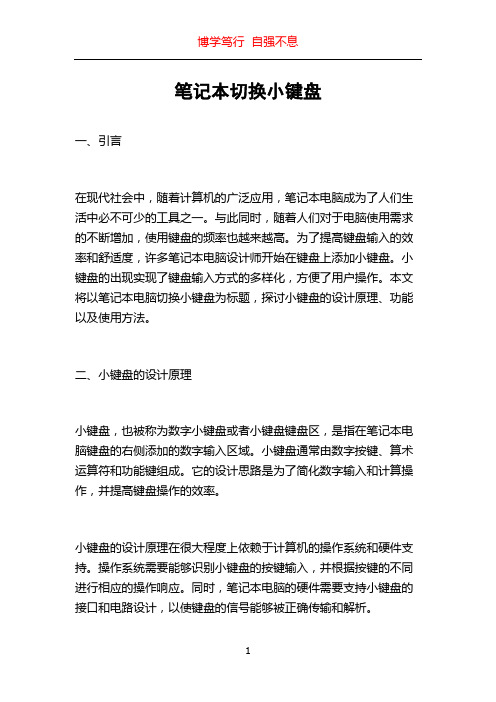
笔记本切换小键盘一、引言在现代社会中,随着计算机的广泛应用,笔记本电脑成为了人们生活中必不可少的工具之一。
与此同时,随着人们对于电脑使用需求的不断增加,使用键盘的频率也越来越高。
为了提高键盘输入的效率和舒适度,许多笔记本电脑设计师开始在键盘上添加小键盘。
小键盘的出现实现了键盘输入方式的多样化,方便了用户操作。
本文将以笔记本电脑切换小键盘为标题,探讨小键盘的设计原理、功能以及使用方法。
二、小键盘的设计原理小键盘,也被称为数字小键盘或者小键盘键盘区,是指在笔记本电脑键盘的右侧添加的数字输入区域。
小键盘通常由数字按键、算术运算符和功能键组成。
它的设计思路是为了简化数字输入和计算操作,并提高键盘操作的效率。
小键盘的设计原理在很大程度上依赖于计算机的操作系统和硬件支持。
操作系统需要能够识别小键盘的按键输入,并根据按键的不同进行相应的操作响应。
同时,笔记本电脑的硬件需要支持小键盘的接口和电路设计,以使键盘的信号能够被正确传输和解析。
三、小键盘的功能1. 数字输入功能小键盘最主要的功能是提供数字输入的功能。
在一些需要频繁输入数字的应用场景中,如会计、科学计算、数据录入等,使用小键盘可以大大提高输入速度和准确性。
小键盘的按键布局与传统的计算器类似,便于用户熟悉和使用。
2. 算术运算功能除了数字输入外,小键盘还集成了一些算术运算符,如加号、减号、乘号、除号等。
利用这些算术运算符,用户可以通过小键盘直接进行简单的算术运算,而无需借助计算器或其他计算工具。
3. 快捷功能小键盘上还设有一些快捷键,如回车键、删除键、方向键等。
这些键可以帮助用户更便捷地进行文本编辑、游戏操作、页面浏览等操作,提高用户的操作效率。
四、小键盘的使用方法使用小键盘的方法与使用普通键盘基本类似,但是需要注意一些区别和特殊操作。
1. 切换小键盘在大部分笔记本电脑上,小键盘默认是关闭状态。
用户需要通过特定的快捷键或设置来打开小键盘。
通常,这些快捷键可以在笔记本电脑键盘上的函数键(Fn)加上其他组合键(如F1、F2等)来实现。
笔记本电脑键盘功能详解

笔记本电脑键盘功能详解之迟辟智美创作F1: 如果你处在一个选定的法式中而需要帮手,那么请按下F1.如果你正在对某个法式进行*作,而想获得Windows帮手,则需要按下Win+F1.按下Shift+F1,会呈现"What's This?"的帮手信息.如果现在不是处在任何法式中,而是处在资源管理器或桌面,那么按下F1就会呈现Windows的帮手法式.F2:如果在资源管理器中选定了一个文件或文件夹,按下F2则会对这个选定的文件或文件夹重命名. F3:在资源管理器或桌面上按下F3,则会呈现“搜索文件”的窗口,因此如果想对某个文件夹中的文件进行搜索,那么直接按下F3键就能快速翻开搜索窗口,而且搜索范围已经默认设置为该文件夹.同样,在Windows Media Player中按下它,会呈现“通过搜索计算机添加到媒体库”的窗口. F4:这个键用来翻开IE中的地址栏列表;要关闭IE窗口,可以用Alt+F4组合键. F5:用来刷新IE或资源管理器中以后所在窗口的内容. F6:可以快速在资源管理器及IE中定位到地址栏. F7:在Windows中没有任何作用.不外在DOS窗口中,它是有作用的,试试看吧!F8:在启动电脑时,可以用它来显示启动菜单.有些电脑还可以在电脑启动最初按下这个键来快速调出启动设置菜单,从中可以快速选择是软盘启动,还是光盘启动,或者直接用硬盘启动,不用费事进入BIOS进行启动顺序的修改.另外,还可以在装置Windows时接受微软的装置协议. F9:在Windows中同样没有任何作用.但在Windows Media Player中可以用来快速降高音量. F10:用来激活Windows或法式中的菜单,按下Shift+F10会呈现右键快捷菜单.和键盘中Application键的作用是相同的.而在Windows Media Player中,它的功能是提高音量. F11:可以使以后的资源管理器或IE酿玉成屏显示. F12:在Windows中同样没有任何作用.但在Word中,按下它会快速弹出另存为文件的窗口.scroll 就是窗口的滚动条,Scroll Lock这个就是锁住滚动条的,按下以后,窗口的滚动条就失效了,你就可以专心看以后屏幕了.Pause/Break:可中止某些程式的执行,特别是DOS 程式.在还没进入把持系统之前的DOS界面的自检显示的内容,按Pause Break, 会暂停信息翻滚,之后按任意键可以继续.在WINDOWS下按WINDOWS标识表记标帜+Pause/Break可以叫出系统属性. 总结:F1帮手F2改名F3搜索F4地址F5刷新F6切换F10菜单CTRL+A全选CTRL+C复制CTRL+X剪切CTRL+V粘贴CTRL+Z裁撤CTRL+O翻开SHIFT+DELETE永久删除DELETE删除ALT+ENTER属性ALT+F4关闭CTRL+F4关闭ALT+TAB切换ALT+ESC切换ALT+空格键窗口菜单CTRL+ESC开始菜单拖动某一项时按CTRL复制所选项目拖动某一项时按CTRL+SHIFT创立快捷方式将光盘拔出到CD-ROM驱动器时按SHIFT键阻止光盘自动播放Ctrl+1,2,3...切换到从左边数起第1,2,3...个标签Ctrl+A全部选中以后页面内容Ctrl+C复制以后选中内容Ctrl+D翻开“添加收藏”面版(把以后页面添加到收藏夹中) Ctrl+E翻开或关闭“搜索”侧边栏(各种搜索引擎可选) Ctrl+F翻开“查找”面版Ctrl+G翻开或关闭“简易收集”面板Ctrl+H翻开“历史”侧边栏Ctrl+I翻开“收藏夹”侧边栏/另:将所有垂直平铺或水平平铺或层叠的窗口恢复Ctrl+K关闭除以后和锁定标签外的所有标签Ctrl+L翻开“翻开”面版(可以在以后页面翻开Iternet地址或其他文件...) Ctrl+N新建一个空白窗口(可更改,Maxthon选项→标签→新建) Ctrl+O翻开“翻开”面版(可以在以后页面翻开Iternet地址或其他文件...) Ctrl+P翻开“打印”面板(可以打印网页,图片什么的...) Ctrl+Q翻开“添加到过滤列表”面板(将以后页面地址发送到过滤列表) Ctrl+R刷新以后页面Ctrl+S翻开“保管网页”面板(可以将以后页面所有内容保管下来) Ctrl+T垂直平铺所有窗口Ctrl+V粘贴以后剪贴板内的内容Ctrl+W关闭以后标签(窗口) Ctrl+X剪切以后选中内容(一般只用于文本把持) Ctrl+Y重做刚才举措(一般只用于文本把持) Ctrl+Z裁撤刚才举措(一般只用于文本把持) Ctrl+F4关闭以后标签(窗口) Ctrl+F5刷新以后页面Ctrl+F6按页面翻开的先后时间顺序向前切换标签(窗口) Ctrl+F11隐藏或显示菜单栏Ctrl+Tab以小菜双方式向下切换标签(窗口) Ctrl+Enter域名自动完成(内容可更改,Maxthon选项→地址栏→惯例)/另:当输入焦点在搜索栏中时,为高亮关键字Ctrl+拖曳保管该链接的地址或已选中的文本或指定的图片到一个文件夹中(保管目录可更改,Maxthon选项→保管)Ctrl+小键盘'+'以后页面放年夜20% Ctrl+小键盘'-'以后页面缩小20% Ctrl+小键盘'*'恢复以后页面的缩放为原始年夜小Ctrl+Alt+S自动保管以后页面所有内容到指定文件夹(保管路径可更改,Maxthon选项→保管) Ctrl+Shift+小键盘'+'所有页面放年夜20% Ctrl+Shift+小键盘'-'所有页面缩小20% Ctrl+Shift+F输入焦点移到搜索栏Ctrl+Shift+G关闭“简易收集”面板Ctrl+Shift+H翻开并激活到你设置的主页Ctrl+Shift+N在新窗口中翻开剪贴板中的地址,如果剪贴板中为文字,则调用搜索引擎搜索该文字(搜索引擎可选择,Maxthon选项→搜索) Ctrl+Shift+S翻开“保管网页”面板(可以将以后页面所有内容保管下来,同等于Ctrl+S) Ctrl+Shift+W关闭除锁定标签外的全部标签(窗口) Ctrl+Shift+F6按页面翻开的先后时间顺序向后切换标签(窗口) Ctrl+Shift+Tab以小菜双方式向上切换标签(窗口) Ctrl+Shift+Enter域名自动完成(内容可更改,Maxthon选项→地址栏→惯例) Alt+1保管以后表单Alt+2保管为通用表单Alt+A展开收藏夹列表资源管理器END显示以后窗口的底端HOME显示以后窗口的顶端NUMLOCK+数字键盘的减号(-)折叠所选的文件夹NUMLOCK+数字键盘的加号(+)显示所选文件夹的内容NUMLOCK+数字键盘的星号(*)显示所选文件夹的所有子文件夹向左键以后所选项处于展开状态时折叠该项,或选定其父文件夹向右键以后所选项处于折叠状态时展开该项,或选定第一个子文件夹自然键盘【窗口(即带微软徽标的键)】显示或隐藏“开始”菜单【窗口】+F1帮手【窗口】+D显示桌面【窗口】+R翻开“运行” 【窗口】+E翻开“我的电脑” 【窗口】+F搜索文件或文件夹【窗口】+U翻开“工具管理器” 【窗口】+BREAK显示“系统属性”【窗口】+TAB在翻开的项目之间切换辅助功能按右边的SHIFT键八秒钟切换筛选键的开和关按SHIFT五次切换粘滞键的开和关按NUMLOCK五秒钟切换切换键的开和关左边的ALT+左边的SHIFT+NUMLOCK切换鼠标键的开和关左边的ALT+左边的SHIFT+PRINTSCREEN切换高比较度的开和关运行按“开始”-“运行”,或按WIN键+R,在『运行』窗口中输入:(按英文字符顺序排列)%temp%---------翻开临时文件夹.--------------C:\DocumentsandSettings\用户名所在文件夹..-------------C:\DocumentsandSettings...------------我的电脑--------------C盘appwize.cpl----添加、删除法式access.cpl-----辅助功能选项Accwiz---------辅助功能向导cmd------------CMD命令提示符command--------CMD命令提示符chkdsk.exe-----Chkdsk磁盘检查certmgr.msc----证书管理实用法式calc-----------启动计算器charmap--------启动字符映射表cintsetp-------仓颉拼音输入法cliconfg-------SQLSERVER客户端网络实用法式clipbrd--------剪贴板检查器control--------翻开控制面板conf-----------启动netmeeting compmgmt.msc---计算机管理cleanmgr-------垃圾整理ciadv.msc------索引服务法式dcomcnfg-------翻开系统组件服务ddeshare-------翻开DDE共享设置dxdiag---------检查DirectX信息drwtsn32-------系统医生devmgmt.msc----设备管理器desk.cpl-------显示属性dfrg.msc-------磁盘碎片整理法式diskmgmt.msc---磁盘管理实用法式dvdplay--------DVD播放器eventvwr-------事件检查器eudcedit-------造字法式explorer-------翻开资源管理器fsmgmt.msc-----共享文件夹管理器firewall.cpl---WINDOWS防火墙gpedit.msc-----组战略hdwwiz.cpl-----添加硬件iexpress-------木马捆绑工具,系统自带inetcpl.cpl----INTETNET选项intl.cpl-------区域和语言选项(输入法选项)irprops.cpl----无线链接joy.cpl--------游戏控制器lusrmgr.msc----本机用户和组logoff---------注销命令main.cpl-------鼠标mem.exe--------显示内存使用情况migwiz---------文件转移向导mlcfg32.cpl----邮件mplayer2-------简易widnowsmediaplayer mspaint--------画图板msconfig.exe---系统配置实用法式mstsc----------远程桌面连接magnify--------放年夜镜实用法式mmc------------翻开控制台mmsys.cpl------声音和音频设备mobsync--------同步命令ncpa.cpl-------网络连接nslookup-------IP地址侦测器netstartX----开始X服务netstopX-----停止X服务netstat-an----命令检查接口netsetup.cpl---无线网络装置向导notepad--------翻开记事本nslookup-------IP地址侦探器narrator-------屏幕“讲述人” ntbackup-------系统备份和还原ntmsmgr.msc----移动存储管理器ntmsoprq.msc---移动存储管理员把持请求Windows快捷键年夜全:一、罕见用法:F1 显示以后法式或者windows的帮手内容. F2 当你选中一个文件的话,这意味着“重命名” F3 当你在桌面上的时候是翻开“查找:所有文件” 对话框F10或ALT 激活以后法式的菜单栏windows键或CTRL+ESC 翻开开始菜单CTRL+ALT+DELETE 在win9x中翻开关闭法式对话框DELETE 删除被选择的选择项目,如果是文件,将被放入回收站SHIFT+DELETE 删除被选择的选择项目,如果是文件,将被直接删除而不是放入回收站CTRL+N 新建一个新的文件CTRL+O 翻开“翻开文件”对话框CTRL+P 翻开“打印”对话框CTRL+S 保管以后把持的文件CTRL+X 剪切被选择的项目到剪贴板CTRL+INSERT 或CTRL+C 复制被选择的项目到剪贴板SHIFT+INSERT 或CTRL+V 粘贴剪贴板中的内容到以后位置ALT+BACKSPACE 或CTRL+Z 裁撤上一步的把持ALT+SHIFT+BACKSPACE 重做上一步被裁撤的把持Windows键+M 最小化所有被翻开的窗口.Windows键+CTRL+M 重新将恢复上一项把持前窗口的年夜小和位置Windows键+E 翻开资源管理器Windows键+F 翻开“查找:所有文件”对话框Windows键+R 翻开“运行”对话框Windows键+BREAK 翻开“系统属性”对话框Windows键+CTRL+F 翻开“查找:计算机”对话框SHIFT+F10或鼠标右击翻开以后活动项目的快捷菜单SHIFT 在放入CD的时候按下不放,可以跳过自动播放CD.在翻开word的时候按下不放,可以跳过自启动的宏ALT+F4 关闭以后应用法式ALT+SPACEBAR 翻开法式最左上角的菜单ALT+TAB 切换以后法式ALT+ESC 切换以后法式ALT+ENTER 将windows下运行的MSDOS窗口在窗口和全屏幕状态间切换PRINT SCREEN 将以后屏幕以图象方式拷贝到剪贴板ALT+PRINT SCREEN 将以后活动法式窗口以图象方式拷贝到剪贴板CTRL+F4 关闭以后应用法式中的以后文本(如word中)CTRL+F6 切换到以后应用法式中的下一个文本(加shift 可以跳到前一个窗口)在IE中:ALT+RIGHT ARROW 显示前一页(前进键)ALT+LEFT ARROW 显示后一页(后退键)CTRL+TAB 在页面上的各框架中切换(加shift反向)F5 刷新CTRL+F5 强行刷新目的快捷键激活法式中的菜单栏F10执行菜单上相应的命令ALT+菜单上带下划线的字母关闭多文档界面法式中确当前窗口CTRL+ F4关闭以后窗口或退出法式ALT+ F4复制CTRL+ C 剪切CTRL+ X 删除DELETE 显示所选对话框项目的帮手F1 显示以后窗口的系统菜单ALT+空格键显示所选项目的快捷菜单SHIFT+ F10 显示“开始”菜单CTRL+ ESC 显示多文档界面法式的系统菜单ALT+连字号(-) 粘贴CTR L+ V 切换到上次使用的窗口或者按住ALT然后重复按TAB,切换到另一个窗口ALT+ TAB 裁撤CTRL+ Z 二、使用“Windows资源管理器”的快捷键目的快捷键如果以后选择展开了,要折叠或者选择父文件夹左箭头折叠所选的文件夹NUM LOCK+负号(-) 如果以后选择折叠了,要展开或者选择第一个子文件夹右箭头展开以后选择下的所有文件夹NUM LOCK+*展开所选的文件夹NUM LOCK+加号(+)在左右窗格间切换F6 三、使用WINDOWS键可以使用Microsoft自然键盘或含有Windows徽标键的其他任何兼容键盘的以下快捷键.目的快捷键在任务栏上的按钮间循环WINDOWS+ TAB 显示“查找:所有文件” WINDOWS+ F 显示“查找:计算机” CTRL+ WINDOWS+ F 显示“帮手” WINDOWS+ F1 显示“运行”命令WINDOWS+ R显示“开始”菜单WINDOWS显示“系统属性”对话框WINDOWS+ BREAK 显示“Windows资源管理器” WINDOWS+ E 最小化或还原所有窗口WINDOWS+ D 裁撤最小化所有窗口SHIFT+ WINDOWS+ M 四、使用“我的电脑”和“Windows资源管理器”的快捷键目的快捷键关闭所选文件夹及其所有父文件夹按住SHIFT键再单击“关闭按钮(仅适用于“我的电脑”)向后移动到上一个视图ALT+左箭头向前移动到上一个视图ALT+右箭头检查上一级文件夹BACKSPACE 五、使用对话框中的快捷键目的快捷键取消以后任务ESC 如果以后控件是个按钮,要单击该按钮或者如果以后控件是个复选框,要选择或清除该复选框或者如果以后控件是个选项按钮,要单击该选项空格键单击相应的命令ALT+带下划线的字母单击所选按钮ENTER 在选项上向后移动SHIFT+ TAB 在选项卡上向后移动CTRL+ SHIFT+ TAB 在选项上向前移动TAB 在选项卡上向前移动CTRL+ TAB 如果在“另存为”或“翻开” 对话框中选择了某文件夹,要翻开上一级文件夹BACKSPACE 在“另存为”或“翻开”对话框中翻开“保管到”或“查阅” F4刷新“另存为”或“翻开”对话框F5六、使用“桌面”、“我的电脑”和“Windows资源管理器”快捷键选择项目时,可以使用以下快捷键. 目的快捷键拔出光盘时不用“自动播放” 功能按住SHIFT拔出CD-ROM 复制文件按住CTRL拖动文件创立快捷方式按住CTRL+SHIFT拖动文件立即删除某项目而不将其放入SHIFT+DELETE“回收站”显示“查找:所有文件” F3 显示项目的快捷菜单APPLICATION键刷新窗口的内容F5 重命名项目F2 选择所有项目CTRL+ A 检查项目的属性ALT+ ENTER或ALT+双击可将APPLICATION键用于Microsoft自然键盘或含有APPLICATION键的其他兼容键七、Microsoft放年夜法式的快捷键这里运用Windows徽标键和其他键的组合. 快捷键目的Windows徽标+PRINT SCREEN将屏幕复制到剪贴板(包括鼠标光标Windows徽标+SCROLL LOCK将屏幕复制到剪贴板(不包括鼠标光标)Windows徽标+ PAGE UP切换反色.Windows徽标+ PAGE DOWN切换跟随鼠标光标Windows徽标+向上箭头增加放年夜率Windows徽标+向下箭头减小放年夜率八、使用辅助选项快捷键目的快捷键切换筛选键开关右SHIFT八秒切换高比较度开关左ALT+左SHIFT+PRINT SCREEN 切换鼠标键开关左ALT+左SHIFT+NUM LOCK 切换粘滞键开关SHIFT键五次切换切换键开关 NUM LOCK五秒。
14寸笔记本怎么样关闭小键盘

14寸笔记本怎么样关闭小键盘有时候想关闭笔记本小键盘,但不会关闭,该怎么办呢?下面由店铺给你做出详细的14寸笔记本关闭小键盘方法介绍!希望对你有帮助!14寸笔记本关闭小键盘方法一:因为笔记本功能有所不同,关闭的方式也有好几种,你一个个测试,看是那种就用那种:1、一般来说,只需按下键盘快捷组合键【Fn】+【Num Lock】键即可关闭小键盘。
2、单独按下【Num Lock】键,查看是否也可以关闭小键盘。
3、尝试提示按下【Shift】键和【Num Lock】键以关闭小键盘。
4、有些【Num Lock】键中的字符是印在【Insert】键上的,此时应该按下【Shift】键和【Insert】键或【Fn】键和【Insert】键。
不同的笔记本关闭小键盘存在不同,但大部分相同,如果以上方法再不行,你可以参看说明书介绍页。
14寸笔记本关闭小键盘方法二:华硕笔记本电脑关闭数字键有两种情况:1、如果是有单独的数字小键盘,在小键盘左上角有“NUMLOCK”键,点一下即可关闭或开启。
2、如果是主键盘和部分字母在一起的数字键,通过FN+NUM键开启或关闭。
14寸笔记本关闭小键盘方法三:①华硕的小键盘按一下先按Num Lk键即可(也有Fn键,同时再按Num Lk)。
②也可以在运行中输入:OSK 按回车键打开屏幕键盘,进行相应的设置。
③屏幕键盘→选项→如要打开数字小键盘→勾选打开数字小键盘前的选中项→确定相关阅读:笔记本外观分辨真伪样机是卖场里所展示笔记本的俗称,有时候会因销售人员的保护措施不当,在机身外壳有所损伤。
其实大多数样机的硬件质量并无任何问题,因此如果商家肯便宜点出售,对资金紧缺的朋友来说,是很有诱惑力的。
尤其是一些外壳没有损伤、或损伤很小的机器,如果能便宜500多元,还是很超值的。
可恨的是,多数商家并不会这样做,而是将样机装在箱子里,重新封口以新品销售。
消费者如果稍不注意,就会被其蒙混过关。
有时候买到样机,不仅在“面子”上过不去,还会因样机出厂时间过长而减少或丧失相关服务。
笔记本键盘功能键大全及作用
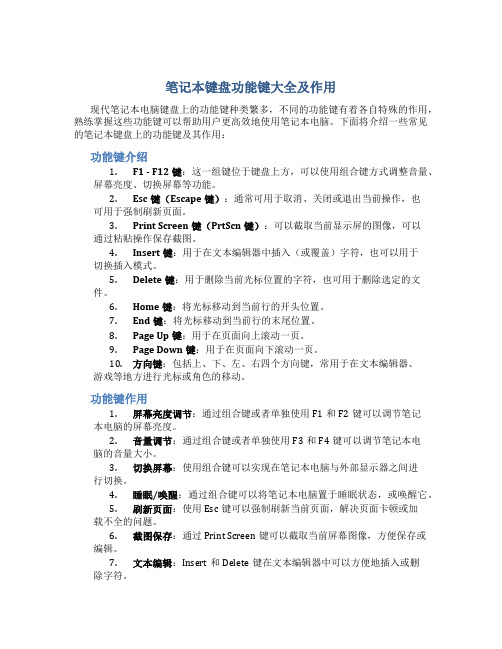
笔记本键盘功能键大全及作用现代笔记本电脑键盘上的功能键种类繁多,不同的功能键有着各自特殊的作用,熟练掌握这些功能键可以帮助用户更高效地使用笔记本电脑。
下面将介绍一些常见的笔记本键盘上的功能键及其作用:功能键介绍1.F1 - F12键:这一组键位于键盘上方,可以使用组合键方式调整音量、屏幕亮度、切换屏幕等功能。
2.Esc键(Escape键):通常可用于取消、关闭或退出当前操作,也可用于强制刷新页面。
3.Print Screen键(PrtScn键):可以截取当前显示屏的图像,可以通过粘贴操作保存截图。
4.Insert键:用于在文本编辑器中插入(或覆盖)字符,也可以用于切换插入模式。
5.Delete键:用于删除当前光标位置的字符,也可用于删除选定的文件。
6.Home键:将光标移动到当前行的开头位置。
7.End键:将光标移动到当前行的末尾位置。
8.Page Up键:用于在页面向上滚动一页。
9.Page Down键:用于在页面向下滚动一页。
10.方向键:包括上、下、左、右四个方向键,常用于在文本编辑器、游戏等地方进行光标或角色的移动。
功能键作用1.屏幕亮度调节:通过组合键或者单独使用F1和F2键可以调节笔记本电脑的屏幕亮度。
2.音量调节:通过组合键或者单独使用F3和F4键可以调节笔记本电脑的音量大小。
3.切换屏幕:使用组合键可以实现在笔记本电脑与外部显示器之间进行切换。
4.睡眠/唤醒:通过组合键可以将笔记本电脑置于睡眠状态,或唤醒它。
5.刷新页面:使用Esc键可以强制刷新当前页面,解决页面卡顿或加载不全的问题。
6.截图保存:通过Print Screen键可以截取当前屏幕图像,方便保存或编辑。
7.文本编辑:Insert和Delete键在文本编辑器中可以方便地插入或删除字符。
8.光标移动:Home、End、Page Up、Page Down以及方向键可以帮助用户快速移动光标或在页面中进行浏览。
结语了解并熟练使用笔记本键盘上的功能键,可以帮助用户更加高效地进行操作和处理任务。
联想键盘数字切换

联想键盘数字切换【篇一:联想键盘数字切换】风险提示:1、台式机键盘数字键盘切换:按下“num lock”数字键盘切换键,键盘右侧“num lock”灯亮,数字键盘区输入数字状态。
再按下“num lock”键,键盘右侧“num lock”灯灭,数字键盘为键盘功能区作用。
如:上下箭头、翻页等功能。
2、笔记本键盘(1)笔记本数字键盘区域,通常用橙色标注,和键盘的“7、8、9、0、u、i、o、p、j、k、l、;、m、.、/、”重叠。
关闭数字键盘将输入以上字符,打开数字键盘将输入橙色数字或符合。
(2)数字键盘切换:按下“fn + numlk”数字键盘切换键,笔记本上的数字键盘灯亮,数字键盘区输入数字状态。
再按下“fn + numlk”键,笔记本上的数字键盘灯灭,数字键盘为正常字母、数字输入状态。
笔记本数字指示灯,通常标注为:数字1嵌套类似三角形的框。
(3)部分笔记本可能没有数字键盘,如联想的u160、u165、g480(windows8机型)。
在数字键盘区域没有橙色标注数字的,表示没有数字键盘区。
相关视频:如何测试键盘按键功能是否正常【篇二:联想键盘数字切换】在当下电脑越来越普及的今天,可以说人们的生活已经离不开电脑了。
但电脑技术还是参差不齐,之前就有朋友问小编,笔记本电脑键盘字母数字怎么变换?这里小编给大家带来笔记本电脑键盘字母变数字,字母数字切换方法。
为了让用户看起来更加简单明了,笔者拿目前市场上极为热销的联想y480做范例,下面为联想y480笔记本键盘的示意图,用户可以看到与我们普通用的键盘有很大的差异,左下角多出一个fn按键,并且很多键帽上除了印有白色的字体之外,还印有一些较小的橙色字体。
而这些便是我们常说的组合快捷键。
联想y480的键盘示意图那么笔记本键盘的字母变数字是怎么回事呢?注意左下角的fn按键读者请仔细看下图的红圈处,可以看到f8按键上除了印有f8之外,还用橙色的字体印有num lk,而他就是导致这种情况的罪魁祸首。
笔记本电脑小键盘的切换
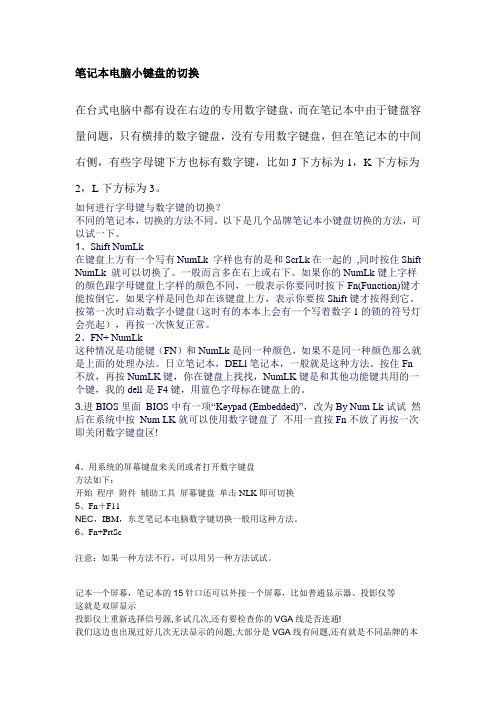
笔记本电脑小键盘的切换在台式电脑中都有设在右边的专用数字键盘,而在笔记本中由于键盘容量问题,只有横排的数字键盘,没有专用数字键盘,但在笔记本的中间右侧,有些字母键下方也标有数字键,比如J下方标为1,K下方标为2,L下方标为3。
如何进行字母键与数字键的切换?不同的笔记本,切换的方法不同。
以下是几个品牌笔记本小键盘切换的方法,可以试一下。
1、Shift NumLk在键盘上方有一个写有NumLk 字样也有的是和ScrLk在一起的,同时按住Shift NumLk 就可以切换了。
一般而言多在右上或右下。
如果你的NumLk键上字样的颜色跟字母键盘上字样的颜色不同,一般表示你要同时按下Fn(Function)键才能按倒它,如果字样是同色却在该键盘上方,表示你要按Shift键才按得到它。
按第一次时启动数字小键盘(这时有的本本上会有一个写着数字1的锁的符号灯会亮起),再按一次恢复正常。
2、FN+ NumLk这种情况是功能键(FN)和NumLk是同一种颜色,如果不是同一种颜色那么就是上面的处理办法。
日立笔记本,DELl笔记本,一般就是这种方法。
按住Fn 不放,再按NumLK键,你在键盘上找找,NumLK键是和其他功能键共用的一个键,我的dell是F4键,用蓝色字母标在键盘上的。
3.进BIOS里面BIOS中有一项“Keypad (Embedded)”,改为By Num Lk试试然后在系统中按Num LK就可以使用数字键盘了不用一直按Fn不放了再按一次即关闭数字键盘区!4、用系统的屏幕键盘来关闭或者打开数字键盘方法如下:开始程序附件辅助工具屏幕键盘单击NLK即可切换5、Fn+F11NEC,IBM,东芝笔记本电脑数字键切换一般用这种方法。
6、Fn+PrtSc注意:如果一种方法不行,可以用另一种方法试试。
记本一个屏幕,笔记本的15针口还可以外接一个屏幕,比如普通显示器、投影仪等这就是双屏显示投影仪上重新选择信号源,多试几次,还有要检查你的VGA线是否连通!我们这边也出现过好几次无法显示的问题,大部分是VGA线有问题,还有就是不同品牌的本子VGA切换的按键不同,但按Fn+F1至F12都试一下,应该能解决问题!!!1.按住笔记本上功能键和屏幕切换键,将分别从笔记本显示,投影仪显示,笔记本和投影仪都显示三种模式中切换2.如果1不行,那么试试将笔记本接投影仪那头在投影仪上换个插口(一般投影仪有两个插口,如果你插了端口2,投影仪软件选择的是通道,那么也是显示不出来的)3.如果1,2都选对了,还是没有图形图像,那么调节焦距,直到出现清晰图像为止=====================================你把你的投影仪和笔记本的型号不写出来怎么对症下药啊楼上说的FN+F5那是东芝笔记本的不通用的……老大DELL笔记本电脑是Fn+F8 HP是Fn+F4 多试几次开机后在桌面点显示属性在Settings一栏可以看到1,2这样的选项选2即外接投影仪然后在下面的Extend my Windows desktop onto this monitor打上钩然后调整好分辨率和颜色点击Apply就可以了使用时打开程序窗口把这个窗口拉到笔记本显示屏之外就会在投影仪上显示出来有的老本子还会更麻烦需要修改笔记本电脑的显示模式打开笔记本电脑的硬件设置或者在DOS环境下直接使用TSETUP.EXE命令寻找与显示有关的选项或者命令然后把显示项修改为simultaneous(同步)保证笔记本电脑的内部LCD显示器与外部显示器都能进行有效显示接着用鼠标右键单击笔记本电脑桌面的空白处从弹出的快捷菜单中执行属性命令在随后出现的设置框中选中显示器2 同时将对应界面中的将我的Windows桌面延伸到这个显示器上复选项选中最后单击该属性对话框中的确定按钮完成上面的设置后,再重新进行投影应该就可以完成同步显示=======================================需要按转换键,通常是“Fn”加一个F数字键。
戴尔笔记本小键盘键位位置

戴尔笔记本小键盘键位位置你们知道戴尔笔记本小键盘键位安排吗?不知道的话跟着店铺一起来学习了解戴尔笔记本小键盘键位吧。
戴尔戴尔(Dell),是一家总部位于美国德克萨斯州朗德罗克的世界五百强企业,由迈克尔·戴尔于1984年创立。
戴尔以生产、设计、销售家用以及办公室电脑而闻名,不过它同时也涉足高端电脑市场,生产与销售服务器、数据储存设备、网络设备等。
戴尔公司[1] 于1992年进入《财富》杂志500家之列,戴尔因此成为其中最年轻的首席执行官。
戴尔公司名列《财富》杂志500家的第48位。
自1995年起,戴尔公司一直名列《财富》杂志评选的“最受仰慕的公司”,2001年排名第10位。
2011年上升至第6位。
2013年2月6日,戴尔创始人、董事长兼首席执行官迈克尔·戴尔[1] (Michael Dell)将与全球技术投资公司银湖(Silver Lake)合作收购戴尔。
2015年10月12日,戴尔与数据存储公司EMC的并购宣布完成,最终戴尔以670亿美元收购了EMC。
2016年8月31日,戴尔公司周二表示,已取得中国监管机构的批准,计划于9月7日完成收购EMC Corp. (EMC)的交易戴尔笔记本小键盘键位安排按num lock键是数字鼠标切换小键盘的鼠标切换功能:按fn加m是小键盘0;加j是数字1;加k是数字2;加l是数字3;加u是数字4;加i是数字5;加o是数字6;加大键盘的数字7是小键盘7;加大键盘的数字8是小键盘8;加大键盘的数字9是小键盘9。
Fn+P键是右击;fn+大键盘0是单击;Fn+Ctrl+Windows+Alt加其他键,功能为:系统音量控制Fn+Ctrl+Windows+Alt+/键增加主音量fn+Ctrl+Windows+Alt+分号键减小主音量fn+Ctrl+Windows+Alt+u 增加话筒音量fn+Ctrl+Windows+Alt+i 开/关话筒fn+ctrl+Windows+Alt+o 减小话筒音量fn+Ctrl+Windows+Alt+大回车打开/关闭话筒增益功能Fn+Ctrl+Windows+Alt+大键盘0 增加波形音量Fn+Ctrl+Windows+Alt+P 减小波形音量Fn+Ctrl+Windows+Alt+大键盘7 增加系统音量Fn+Ctrl+Windows+Alt+大键盘9 减小系统音量Fn+Ctrl+Windows+Alt+大键盘8 打开或关闭系统声音Fn+Ctrl+Windows+Alt+J 增加话筒回放音量Fn+Ctrl+Windows+Alt+L 减小话筒回放音量Fn+Ctrl+Windows+Alt+K 打开或关闭话筒回放。
笔记本键盘字母变数字的解决方法笔记本字母数字切换方法(实用图解)

笔记本键盘字母变数字的解决⽅法笔记本字母数字切换⽅法(实⽤图解)笔记本键盘字母变数字是因为⽤户开启了⼩键盘所导致的;笔记本键盘字母变数字的原因:笔记本键盘由于⾯积⼩,所能安排的键位有限,⽆法像台式机键盘⼀样设置右边的⼩键盘(主要⽤于输⼊数字),但⽇常⼯作中⼩键盘确实能提⾼不少效率,所以⼤部分笔记本⼚商还是依旧保留了⼩键盘,不过是将⼩键盘移植到字母区了,通过按键切换就可以实现主键盘与⼩键盘数字键之间的切换,出现笔记本键盘字母变数字这种情况,实际上就是⽤户开启了⼩键盘功能,这时按下相应的字母键就会出现数字了。
⾸先,我们需要判断是否因为⼩键盘开启⽽导致笔记本键盘字母变数字,在指⽰灯区看是否有个锁,锁中有个数字的指⽰灯亮着,你还可以查看在笔记本键盘的字母区的某些按键上是否在字母后⾯还跟有⼀个⼩数字(⼀般是0-9),并且这些字母键的颜⾊与其他键颜⾊不⼀样,如果是这样,这说明你的笔记本有⼩键盘设置,造成笔记本键盘字母变数字的原因可能就是开启了⼩键盘;⼩键盘打开时该指⽰灯会亮笔记本键盘字母变数字的解决办法(Fn+NUMLOCK数字锁定键):解决的⽅法其实很简单,关闭⼩键盘即可,但由于笔记本⼚商各类型笔记本设计不同,所以关闭和打开⼩键盘的⽅式也有所不同,但⼏乎都是Fn键+数字锁定键,或者Shift键+数字锁定键;⼩编收集了部分品牌型号的笔记本电脑关闭⼩键盘的⽅法:HP惠普 DV系列 Fn+Numlock键(Num与Scroll在同⼀个键上)HP惠普康柏CQ系列 Fn+Scroll键(F12后⾯的那个键)DELL戴尔 Inspiron系列 Fn+F4键(F4键图标右下⾓有个⼩锁,锁中有个数字9,它就是Num键)DELL戴尔 Vostro系列 Fn+Numlock键IBM Shift+Numlock键联想 Thinkpad系列 Fn+ NmLK Scroll键(右上⽅,两个功能在⼀起)联想旭⽇C系列 Fn+ NmLK键联想 Y系列 Fn+ NmLK键宏基 D系列 Fn+F11键由于笔记本型号众多,所⽤关闭⼩键盘的⽅法略有不同,⼩编这⾥就不能⼀⼀列举出所有的⽅法了,但⽅法都⼤同⼩异,需要先找到NUMLOCK键。
- 1、下载文档前请自行甄别文档内容的完整性,平台不提供额外的编辑、内容补充、找答案等附加服务。
- 2、"仅部分预览"的文档,不可在线预览部分如存在完整性等问题,可反馈申请退款(可完整预览的文档不适用该条件!)。
- 3、如文档侵犯您的权益,请联系客服反馈,我们会尽快为您处理(人工客服工作时间:9:00-18:30)。
笔记本电脑小键盘的切换在台式电脑中都有设在右边的专用数字键盘,而在笔记本中由于键盘容量问题,只有横排的数字键盘,没有专用数字键盘,但在笔记本的中间右侧,有些字母键下方也标有数字键,比如J下方标为1, K下方标为2,L下方标为3。
如何进行字母键与数字键的切换?不同的笔记本,切换的方法不同。
以下是几个品牌笔记本小键盘切换的方法,可以试一下。
1、S hift NumLk在键盘上方有一个写有NUmLk字样也有的是和SCrLk在一起的,同时按住Shift NUmLk就可以切换了。
一般而言多在右上或右下。
如果你的NUmLk键上字样的颜色跟字母键盘上字样的颜色不同,一般表示你要同时按下Fn (FU nctio n)键才能按倒它,如果字样是同色却在该键盘上方,表示你要按Shift键才按得到它。
按第一次时启动数字小键盘(这时有的本本上会有一个写着数字 1的锁的符号灯会亮起),再按一次恢复正常。
2、F N+ NUmLk这种情况是功能键(FN)和NUmLk是同一种颜色,如果不是同一种颜色那么就是上面的处理办法。
日立笔记本,DELl笔记本,一般就是这种方法。
按住 Fn 不放,再按NUmLK键,你在键盘上找找,NUmLK键是和其他功能键共用的一个键,我的dell是F4键,用蓝色字母标在键盘上的。
3、进 BIoS 里面 BIoS 中有一项“ KeyPad (Embedded)改为 By NUm Lk 试试然后在系统中按NUm LK就可以使用数字键盘了不用一直按Fn不放了再按一次即关闭数字键盘区!4、用系统的屏幕键盘来关闭或者打开数字键盘方法如下:开始程序附件辅助工具屏幕键盘单击NLK即可切换5、Fn+ F11NEC,IBM ,东芝笔记本电脑数字键切换一般用这种方法。
6、Fn+PrtSc注意:如果一种方法不行,可以用另一种方法试试。
记本一个屏幕,笔记本的15针口还可以外接一个屏幕,比如普通显示器、投影仪等这就是双屏显示投影仪上重新选择信号源,多试几次,还有要检查你的 VGA线是否连通!我们这边也出现过好几次无法显示的问题,大部分是VGA线有问题,还有就是不同品牌的本子VGA切换的按键不同,但按Fn+F1至F12都试一下,应该能解决问题!!!1. 按住笔记本上功能键和屏幕切换键,将分别从笔记本显示,投影仪显示,笔记本和投影仪都显示三种模式中切换2. 如果1不行,那么试试将笔记本接投影仪那头在投影仪上换个插口(一般投影仪有两个插口如果你插了端口 2,投影仪软件选择的是通道,那么也是显示不出来的)3. 如果1,2都选对了,还是没有图形图像,那么调节焦距,直到出现清晰图像为止你把你的投影仪和笔记本的型号不写出来怎么对症下药啊楼上说的FN+F5那是东芝笔记本的不通用的……老大DELL笔记本电脑是 Fn+F8 HP是Fn+F4多试几次开机后在桌面点显示属性在Settings —栏可以看到1,2这样的选项选2即外接投影仪然后在下面的 EXtend my Windows desktop Onto this monitor 打上钩然后调整好分辨率和颜色点击Apply就可以了使用时打开程序窗口把这个窗口拉到笔记本显示屏之外就会在投影仪上显示出来有的老本子还会更麻烦需要修改笔记本电脑的显示模式打开笔记本电脑的硬件设置或者在DOS环境下直接使用 TSETUP.EXE命令寻找与显示有关的选项或者命令然后把显示项修改为 SimUIta neous (同步)保证笔记本电脑的内部 LCD显示器与外部显示器都能进行有效显示接着用鼠标右键单击笔记本电脑桌面的空白处从弹出的快捷菜单中执行属性命令在随后出现的设置框中选中显示器2同时将对应界面中的将我的Windows桌面延伸到这个显示器上复选项选中最后单击该属性对话框中的确定按钮完成上面的设置后,再重新进行投影应该就可以完成同步显示需要按转换键,通常是“Fn加一个F数字键。
根据笔记本的不同,这个F数字键也不同,我的是Sony笔记本,就是Fn+F7。
你要在你笔记本键盘上找一下是哪个键。
这个按键上会有一个小图标,通常是两个屏幕被一个斜线分开。
Fn键通常在左下角,按键上写有Fn。
通常按Fn+F数字键后,第一次是只有投影仪输出画面,按两次是投影仪和笔记本同时有画面,再按就恢复到只有笔记本显示。
如此往复。
这个方法比在桌面属性里选择的方法好(在桌面点右键,选择属性,选择设置,选择高级)。
使用方法:FN+双屏键(在F3上一般,写着 CRT/LCD或者是一个屏幕的图形)笔记本的FN键和Ctrl键一样,都是组合键。
当和其他键使用时产生强大的功能。
我相信这个大家都知道,但是 FN可以与那些键组合使用呢?产生什么功能呢?现在为你逐一介绍!FN功能键大全--IBM篇每个牌子的的FN组合键都不相同,今期我们先介绍IBM牌子的FN组合键及其功能!FN+F3 :关闭屏幕显示,触动鼠标或任意键可以重新打开屏幕。
FN+F4 :将系统设置待机状态。
FN+F5 :打开/关闭无线通讯功能(只可以在WlNDoWS下使用)FN+F7 :屏幕切换(只有在有外接的显示器时有用)FN+F8 :拉申或者停止拉申屏幕(在分辨率小于最大分辨率时使用)FN+F12 :将系统设置休眠状态FN+HOME/END :增加/减低屏幕亮度FN+PAGEUP :打开屏幕顶部的 Thi nkLight照明灯FN+空格:降低屏幕分辨率(只有在WINDOWS下有效)注:FN+F5贝U是自T40和X31起新增的功能,按下之后会出现 ThinkPad风格的无线设备开关界面,允许你选择无线网卡和蓝牙设备的开关,对于没有安装蓝牙模块的机型,则蓝牙选项不会出现,如果连无线网卡模块也没有,则这个界面不会出现,按下FN+F5不会有任何反应FN组合键---联想篇联想的FN组合键比较简单,但是它的图标表示比较有个性,即使是笔记本老手都有可能看不懂某些快捷键的图表哦。
FN+F2 :接通/断开无线网卡信号FN+F3 :显示器切换FN+F6 :静音/解除静音FN+F8 :增加屏幕亮度FN+F9 :减低屏幕亮度FN+SCRLK :等于按下 BREAK 键FN+INSERT :等与按下 PRINT SCREEN 键FN+DEL :等于按下 PAUSE键FN功能键大全--华硕篇华硕的组合键虽然不是很强大,都是常用的组合键. 但比起以前增加了许多功能,而且只有880克的S200来讲,这么小的机有这么多的组合键已经算是难得了.FN + F1 :降低屏幕亮度FN + F2 :升高屏幕亮度FN + F3 :等待状态FN + F4 :休眠状态FN + F5 :降低音量FN + F6 :增加音量FN + F7 :静音FN + F10 :切换显示器FN + F11 :等于按下 NUM LOCK 键FN + F12 :等于按下 Scroll lock 键FN + InSert :等于按下打印键(PRlNT SCREEN )FN + del :等于按下 SySRQ 键FN +向上方向键:等于按下Page UP 键FN +向下方向键:等于按下Page DoW n 键FN +向左方向键:等于按下Page Home 键FN +向右方向键:等于按下Page End 键FN + T :拉伸屏幕FN功能键大全ACer宏基篇Fn + F1热键帮助显示热键帮助内容Fn + F2 ACer eSettings 可启动 ACereManager 组合中的 ACerFn + F3 ACer ePowerManagement 可启动 ACer eManager 组合中的 ACerFn + F4 睡眠让电脑进入睡眠模式Fn + F5显示屏幕切换可以在以下三种显示方式间切换只使用,示屏只使用已连接的外接显示器同,时使用显示屏和外接显示器Fn + F6黑屏将显示屏背景光关闭以节省电能按任意,将恢复正常显示Fn+ F7触摸板切换打开和关闭内置式触摸板功能Fn+ F8扬声器切换打开或关闭扬声器Fn + ↑调高音量调高扬声器音量Fn + J调低音量调低扬声器音量Fn + →调高亮度提高屏幕亮度Fn +・> 调低亮度调低屏幕亮度NUm LockFn Fn + < > F11 F11>当NUm Lock键锁定时嵌入式小键盘将处于数字模式所有按键均等同于计算器按键功能(包括+ - * /算术运算符)如果要输入大量数字信息这种模式将十分适合您若能连接外接键盘则更佳SCroll LoCk+ < > F1 F12>当SCroll LoCk 键锁定时您可分别按向上或向下键屏幕即向上或向下移动一行SCroIl LoCk 键可能在某些应用程序中不起作用。
FN功能键大全DELL篇Dell 8000的快捷键级别上是 Dell传统的风格,也没有可供用户自定义的独立快捷键,最有特色的地方在于可以用FN+F10直接弹出光驱托盘,这样不但避免了摸索光驱面板上弹出按钮的麻烦,也减少了光驱自身的损耗FN+ESC :选择所预设的电源管理模式(FN+F2 :开启或关闭无线网卡功能DELL8000 无)FN+F3 :显示电源表FN+F8 :切换显示器FN+F10 :弹出光驱FN+上方向键/下方向键:增加/减低亮度FN+END :静音FN+PgUp :增加音量FN+PgDn :减低音量FN+Num lock::相当于按下 Scroll lockFN功能键大全--IBM篇每个牌子的的FN组合键都不相同,今期我们先介绍IBM牌子的FN组合键及其功能!FN+F3 :关闭屏幕显示,触动鼠标或任意键可以重新打开屏幕。
FN+F4 :将系统设置待机状态。
FN+F5 :打开/关闭无线通讯功能(只可以在WINDOWS下使用)FN+F7 :屏幕切换(只有在有外接的显示器时有用)FN+F8 :拉申或者停止拉申屏幕(在分辨率小于最大分辨率时使用)FN+F12 :将系统设置休眠状态FN+HOME/END :增加/减低屏幕亮度FN+PA GEUP :打开屏幕顶部的 ThinkLight照明灯FN+空格:降低屏幕分辨率(只有在 WINDOW S下有效)注:FN+F5则是自T40和X31起新增的功能,按下之后会岀现 ThinkPad风格的无线设备开关界面,允许你选择无线网卡和蓝牙设备的开关,对于没有安装蓝牙模块的机型,则蓝牙选项不会岀现,如果连无线网卡模块也没有,则这个界面不会岀现,按下FN+F5不会有任何反应FN组合键…联想篇联想的FN组合键比较简单,但是它的图标表示比较有个性,即使是笔记本老手都有可能看不懂某些快捷键的图表哦。
FN+F2 :接通/断开无线网卡信号FN+F3 :显示器切换FN+F6 :静音/解除静音FN+F8 :增加屏幕亮度FN+F9 :减低屏幕亮度FN+SCRLK :等于按下 BREAK键FN+INSERT :等与按下 PRINT SCREEN 键FN+DEL :等于按下 PAUSE键FN功能键大全--华硕篇华硕的组合键虽然不是很强大,都是常用的组合键•但比起以前增加了许多功能,而且只有880克的S200来讲,这么小的机有这么多的组合键已经算是难得了.FN +F1:降低屏幕亮度 FN + F2:升高屏幕亮度 FN + F3 :等待状态 FN + F4 :休眠状态 FN + F5 :降低音量 FN + F6 :增加音量 FN + F7 :静音 FN + F10:切换显示器FN + F11 :等于按下 NUM LoCK 键 FN + F12:等于按下 Scroll lock 键FN +In Sert :等于按下打印键(PRlNT SCREEN ) FN + del :等于按下 SySRQ 键FN + T:拉伸屏幕FN 功能键大全 ACer 宏基篇<Fn> + <F1>热键帮助显示热键帮助内容<Fn> + <F2> ACer eSettings 可启动 ACer eManager 组合中的 ACer <Fn> + <F3> ACer ePowerManagement 可启动 ACer eManager 组合中的 ACer <Fn> + <F4> 睡眠让电脑进入睡眠模式<Fn> + <F5>显示屏幕切换可以在以下三种显示方式间切换只使用,示屏只使用已连接的外接显示器同, 时使用显示屏和外接显示器<Fn> + <F6>黑屏将显示屏背景光关闭以节省电能按任意,将恢复正常显示 <Fn> + <F7>触摸板切换打开和关闭内置式触摸板功能 <Fn> + <F8> 扬声器切换打开或关闭扬声器 <Fn> + V V ↑碉高音量调高扬声器音量 <Fn> + V V J :调低音量调低扬声器音量 <Fn> + V V → >调高亮度提高屏幕亮度 <Fn> + V V J >调低亮度调低屏幕亮度 NUm LockVFn Fn> + V > F11 F11>当NUm Lock 键锁定时嵌入式小键盘将处于数字模式所有按键均等同于计算器按键功能 (包括+ - * /算术运算符)如果要输入大量数字信息这种模式将十分适合您若能连接外接键盘则更佳 Scroll LockVFn Fn> + V > F1 F12>当SC ⑹I Lock 键锁定时您可分别按向上或向下键屏幕即向上或向下移动一行 Scroll Lock 键可能在某些应用程序中不起作用。
